Buffer es una herramienta muy popular para la programación de mensajes en los medios sociales. Comprobaremos en este Tutorial Buffer 2016 que la aplicación facilita la distribución de contenido mediante la automatización de publicaciones en diversas redes sociales como Twitter, Facebook, Pinterest…
Tú programas el horario, agregas mensajes a la cola y Buffer hace el resto. No tienes que preocuparte de cuando publicar o de la frecuencia de publicación.
Buffer también te ofrece el análisis de resultados para cada publicación, lo que te permite rápidamente ver las ideas que funcionan y las que no.
La versión gratuita de la herramienta tiene ciertas restricciones y dependerá de las dimensiones de tu sitio web que eches de menos alguna funcionalidad. En cualquier caso, la versión “Awesome” cuesta alrededor de 9 euros al mes, lo cual es un precio razonable.
Al darnos de alta en la opción gratuita sólo podremos tener un perfil social por red. Y también tendremos limitaciones en el número de publicaciones programadas. Además el horario de publicación será el mismo para todos los días de la semana, de manera que no podremos variarlo para fines de semana, por ejemplo, lo cual podría ser interesante en algún caso. Si echas de menos algunas de estas funcionalidades, con el plan “Awesome” no tendrás las limitaciones mencionadas.
Se trata de una herramienta sencilla que realiza una tarea y lo hace realmente bien. Y con las extensiones disponibles para la misma puedes seleccionar contenidos de diversa webs y enviarlo a la cola de programación de forma muy sencilla y quedarte tranquilo de que tu audiencia reciba las actualizaciones oportunas.
Tutorial Buffer 2016. Nos damos de alta
El primer paso es ir a la web de Buffer:
Podemos ver el botón de darse de alta en la parte inferior. Clicamos el mismo y nos presentará diferentes formas de darse de alta:
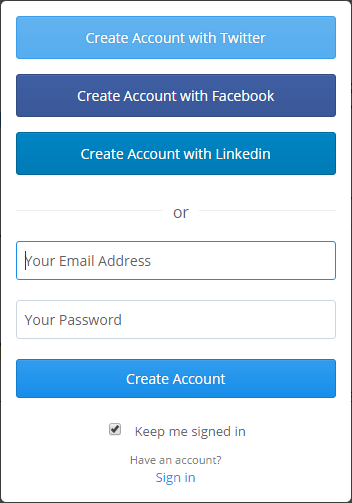
En este caso lo haré usando la cuenta de Twitter, lo cual me llevará a la pantalla de identificación de la cuenta y autorización en Twitter:

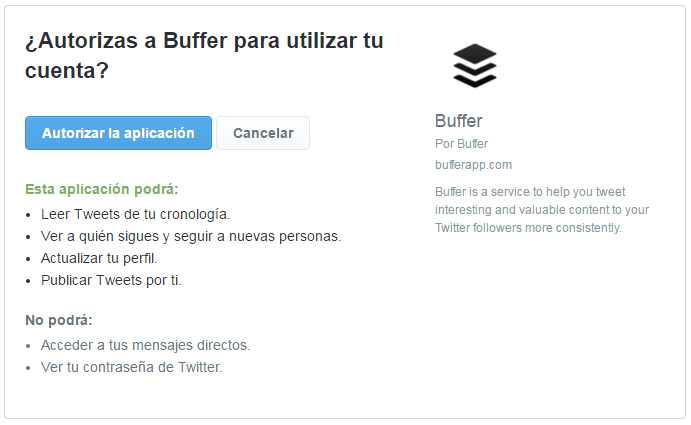
Tutorial Buffer 2016. Configuración inicial
Una vez lo hagas ya podrás acceder a la herramienta. Lo primero será configurar la misma en seis pasos. El primero te ofrecerá la posibilidad de agregar más redes sociales. Puedes saltar este paso si quieres y hacerlo en otro momento.

Configuramos nuestra zona horaria y la confirmamos:
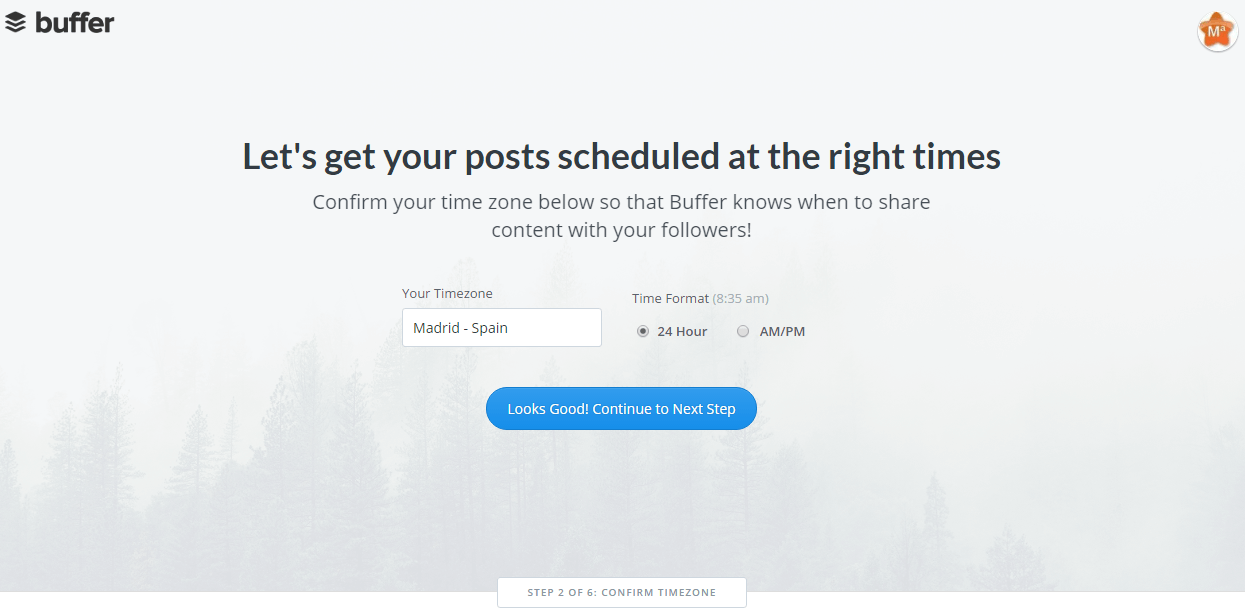
El tercer paso es programar el envío de publicaciones. Puedes indicarle a la herramienta que lo harás manualmente o dejar que la misma encuentre la programación óptima, lo cual me parece muy interesante y es mi elección en este caso:

Posteriormente se te pedirá que entres el número de veces que deseas publicar cada día:
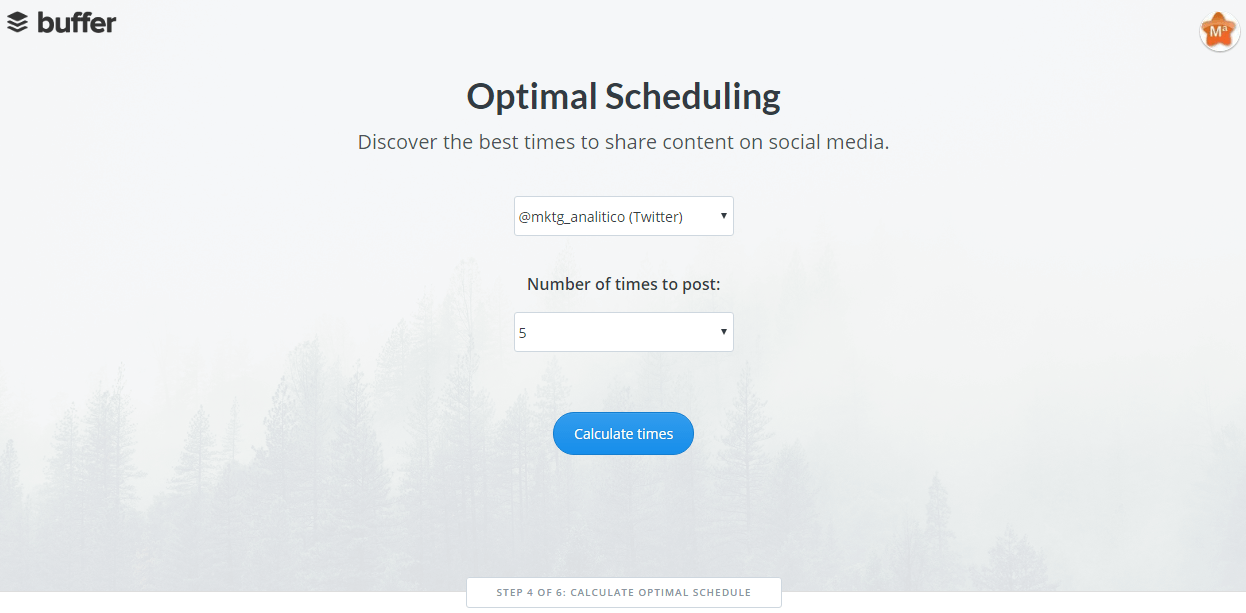
Clicamos Calculate times y nos presenta la gráfica con la distribución de interacción de tus publicaciones y los momentos más oportunos, según la actividad de tus usuarios, para publicar contenido. Verás una gráfica como la que sigue aplicada a tu caso:
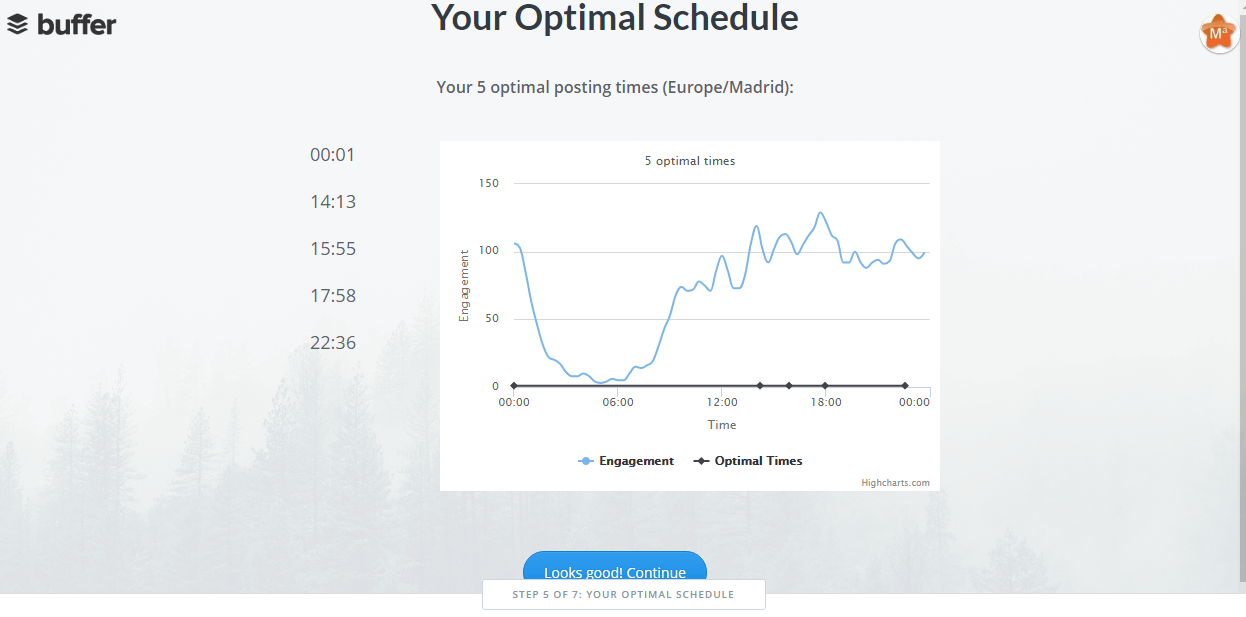
En la siguiente pantalla tendrás que indicarle a la herramienta si te interesa que rastree los clicks de los enlaces compartidos:

Y finalmente te pedirá tu cuenta de correo, en caso de que hayas accedido a la herramienta mediante una red social:
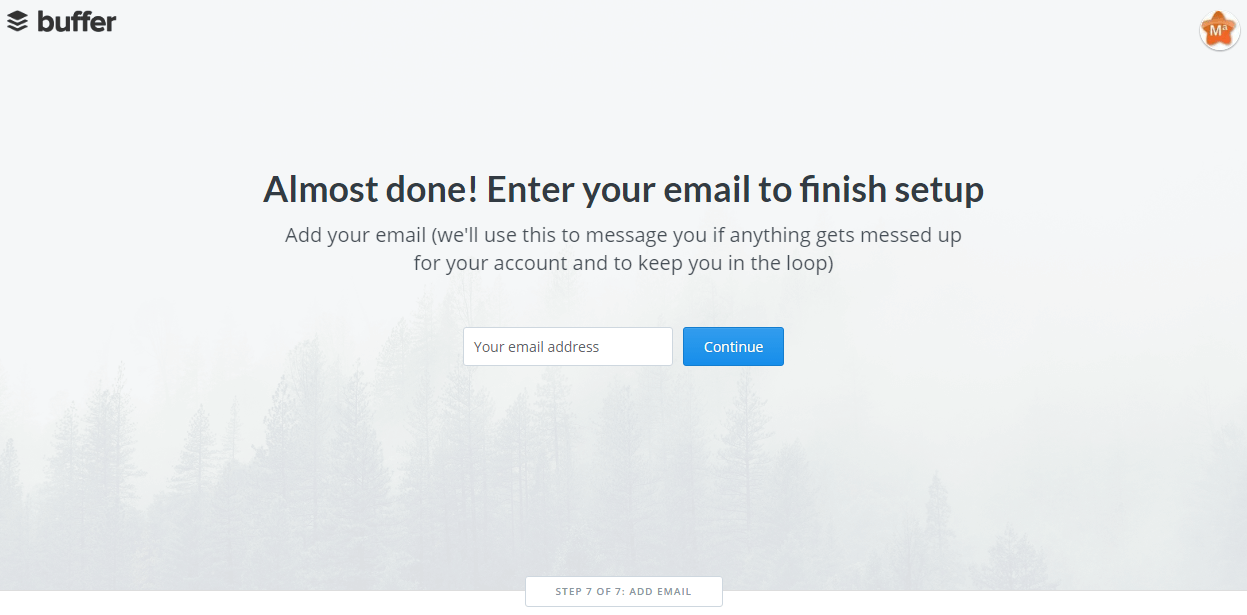
Ya estamos listos para usar la herramienta, así nos lo indica la siguiente pantalla:
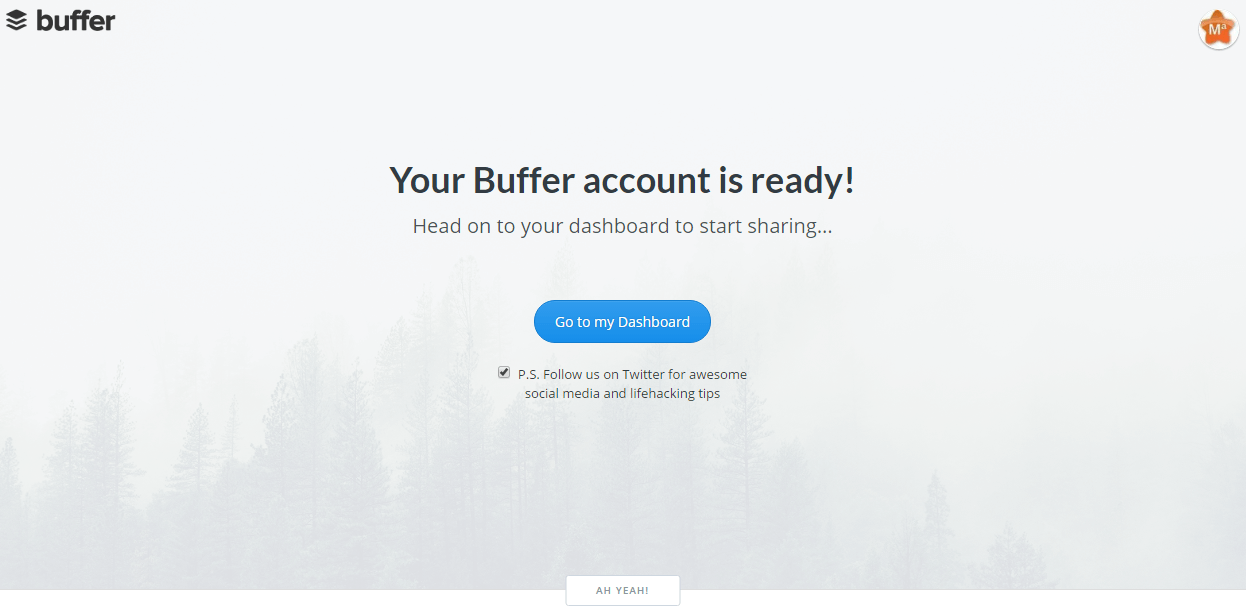
Tutorial Buffer 2016. Alta de cuentas
Ya podemos acceder al panel de control clicando Go to my Dashboard. Vemos aquí que la cuenta predeterminada es la de Twitter según indica el símbolo checked. Podemos agregar más cuentas con las opciones que aparecen debajo.
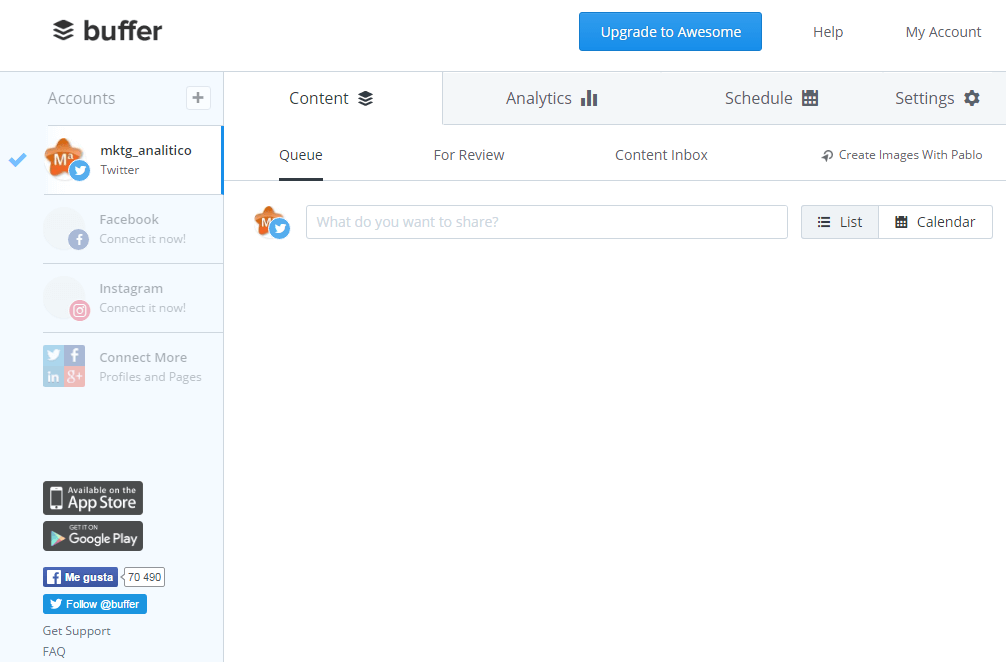
Otra forma de ingresar más cuentas sociales es clicando el signo + que aparece junto a la etiqueta Accounts. Si lo hacemos nos llevará a la siguiente pantalla:
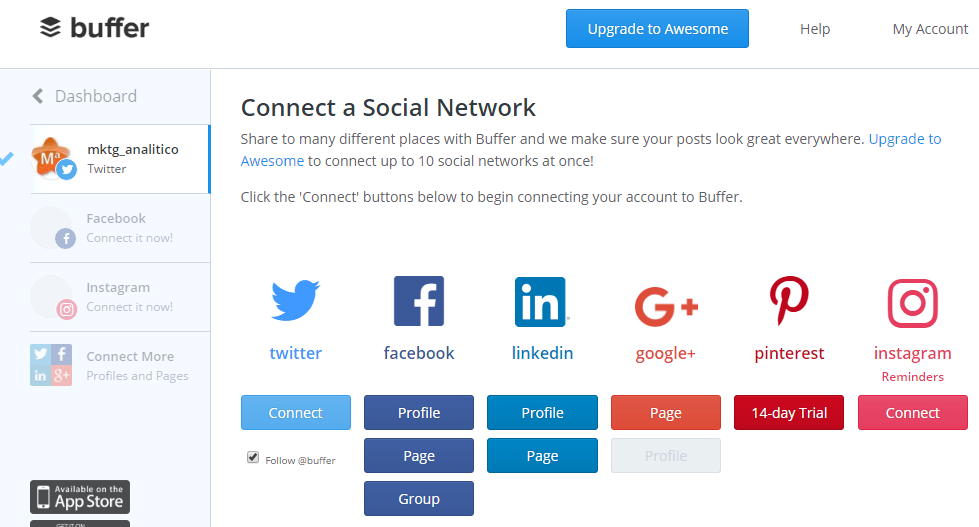
Cabe mencionar en la figura anterior que en Facebook podemos agregar un perfil, página o grupo, lo cual nos proporcionará más flexibilidad respecto a los destinatarios de nuestro contenido. Tal cual hemos hecho en Twitter, puedes agregar la cuenta que quieras, clicando alguna de las opciones y seguir las sencillas pantallas que te aparecerán.
Tutorial Buffer 2016. Programación de mensajes
Dejemos este punto aquí y volvamos al Dashboard para centrarnos en la pestaña Queue, que es donde ingresaremos el contenido que queremos compartir mediante Buffer. En el campo de texto que pone What do you want to share? Escribimos el primer mensaje que vamos a programar. Si tuviéramos más cuentas nos aparecerían junto a la de Twitter en la cabecera del mensaje y podríamos seleccionar la oportuna:

Lo añadimos a la cola mediante el botón Add to queue y la herramienta nos felicita por nuestro logro y nos invita a confirmar el horario. Si te parece correcta la programación conseguida puedes clicar Great, got it, de lo contrario puedes cambiarla mediante el botón Change Schedule.

Repetimos el proceso para un segundo tuit:
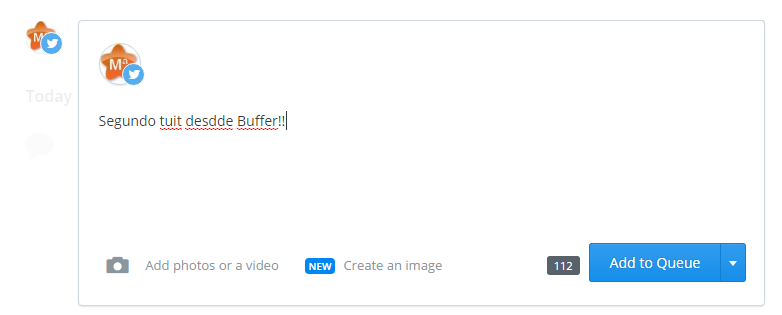
Comprobamos que tenemos dos tuits programados, los cuales podemos mover si así nos conviniera pasando el ratón sobre el símbolo bocadillo que aparece a la izquierda de la imagen y arrastrando en la dirección deseada:

Al pasar el cursor sobre el mensaje nos aparecen las opciones para borrar, editar, moverlo arriba o abajo y enviar ya mismo (share now):

Tutorial Buffer 2016. Funcionalidades
Esto en cuanto a la opción Queue de las pestaña de contenidos. Ahora clicamos en la siguiente pestaña, Analytics. Podemos ver que Buffer nos ofrecerá información sobre las publicaciones recientes, más populares, menos populares o todas si así lo que quieres, y además, puedes filtrar los resultados por días transcurridos. También puedes exportar dicho informe con el botón Export:
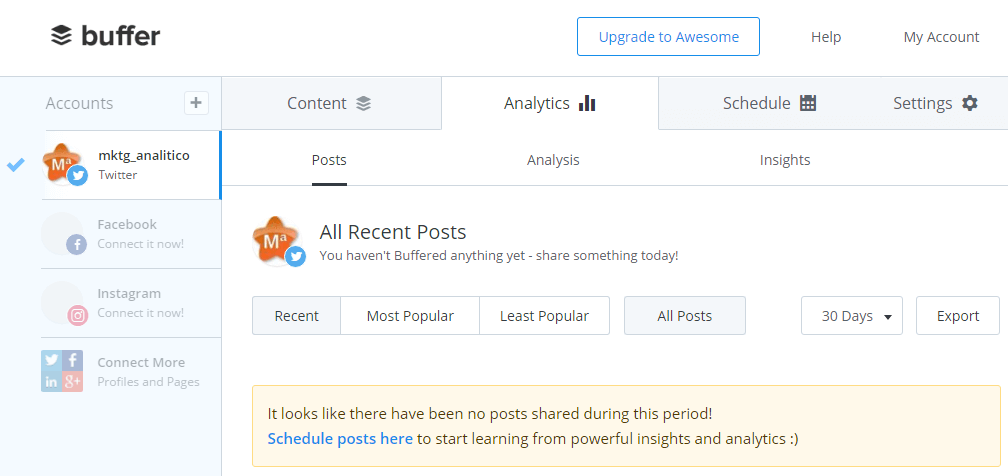
Pasamos a la pestaña Schedule dónde podremos reconfigurar el horario de programación de envíos. Ahora mismo lo tenemos programado para cinco actualizaciones diarias cada día de la semana:
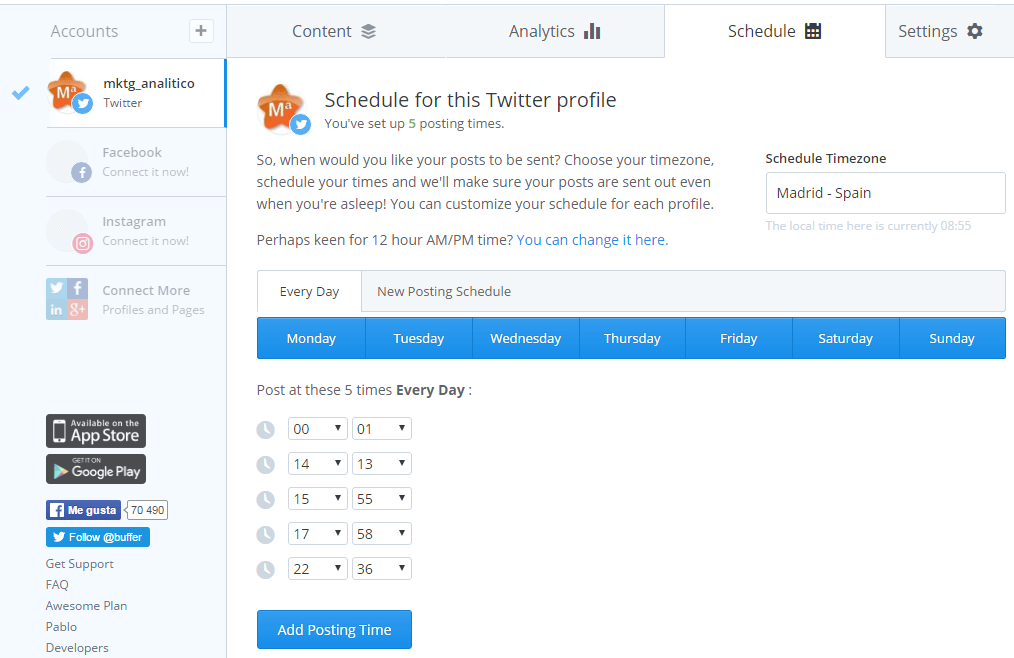
Podemos eliminar cualquier día de la semana clicando sobre el mismo, y, eliminar cualquier horario clicando sobre la cruz que nos aparece a la izquierda del horario programado cuando pasamos el cursor sobre el icono que representa un reloj. También puedes cambiar las horas y minutos clicando el pequeño triángulo que aparece a su derecha. Los cambios que realices se aplicarán automáticamente, de manera que no busques el botón Save.

Clicamos Settings para repasar nuestra configuración. Aquí tienes diversas opciones, algunas disponibles sólo en el plan Awesome. La opción Link Shortening te permitirá conectar a la cuenta que uses para acortar las Url’s (Buffer se ocupa de que tus links reciban el tratamiento de acortamiento y las estadísticas de acceso correspondientes), la opción Team Members pertenece a la versión de pago y las opciones reconectar, Reconnect, vaciar la cola de mensajes, Empty Queue, y eliminar la cuenta, Remove, son auto explicativas:
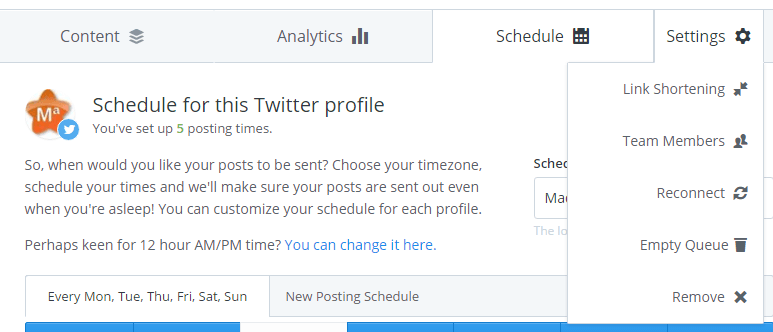
En la pestaña correspondiente a tu cuenta, My Account, encontrarás la opción Browser Extensions. Si realizas un trabajo intensivo en las redes sociales y sueles incorporar contenido que encuentras navegando por la web te puede convenir instalar una extensión de Buffer para el navegador, la cual, te permitirá compartir enlaces o imágenes desde la página que estés. Sólo tienes que clicar el icono de buffer en tu navegador y el contenido será enviado a la cola de mensajes de la herramienta.


Conclusión
Con Buffer puedes:
- Publicar a múltiples redes sociales desde una sola cuenta
- Programar publicaciones por adelantado y en el horario que más te convenga
- Ver la interacción y actividad de tus mensajes
- Añadir vídeos o imágenes a tus publicaciones o crear tus propios efectos visuales
- Republicar tu contenido más exitoso mediante un clic
- Y la aplicación está disponible para Android e iOS
La versión para dispositivos móviles de la aplicación es igualmente útil. Su panel de control se parece al de la versión desktop, claro, minimalista y comprensible. También puedes encontrar las mismas funcionalidades, desde la programación de contenido al análisis de resultados. De manera que si lees algo interesante en tu móvil puedes de forma instantánea enviarlo a Buffer, tal cual lo harías desde un ordenador de mesa.
Es una herramienta recomendable en el uso profesional de los medios sociales. Te ahorra tiempo y energía en el mantenimiento de los mismos y además te permite llegar a más gente con cada publicación.
